マテリアル
透過オブジェクトの影の設定※2.5~
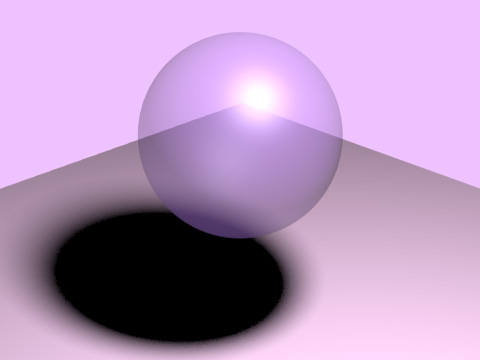
以前バージョン2.4xを使用した際の「透明度を設定したオブジェクトの影の設定方法」を投稿しましたが、2.5以降若干仕様が変わりましたので、覚え書きとして投稿しておこうと思います。(因みに今回使用したのは2.61です)
上記画像が未設定の状態で、影が真っ黒く表示されています。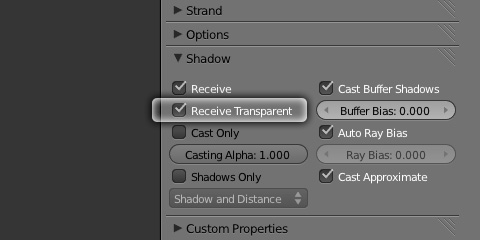
設定は透過オブジェクトではなく、影を受ける側のオブジェクトに対して行います。今回の場合、板状のオブジェクトに対し設定を行いますので、まずはそちらを選択。続いて、マテリアルのShadowパネルの[Receive Transparent]にチェックを入れ有効にすれば設定完了です。
因みに2.4xでは、Shadersタブ内の[TraShadow]にて同様の設定が可能です。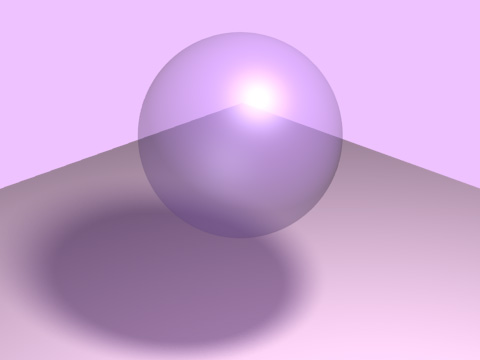
ということで無事、透過オブジェクトの影の設定が完了です。
マテリアル
人物(女性)髪の毛の作成/前髪マテリアル&テクスチャ
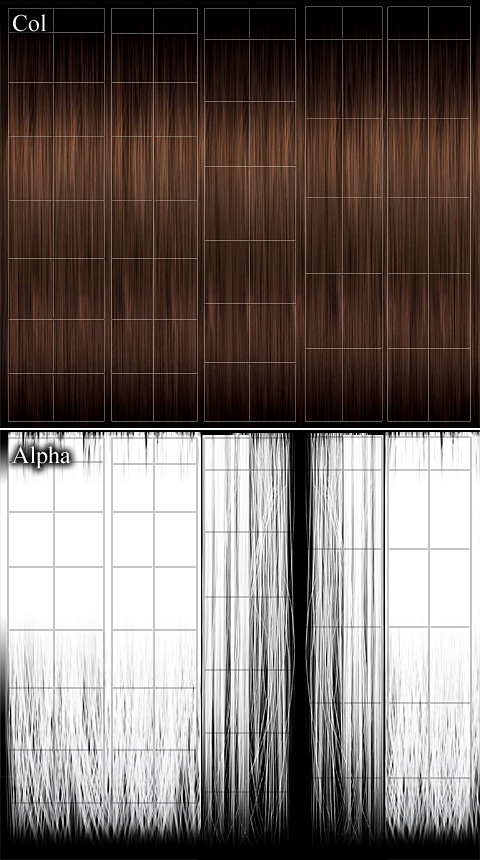
先日投稿した「人物(女性)髪の毛の作成/前髪〈Retopo〉使い方」にてモデリングが完了したオブジェクトに対し、今回はマテリアルとテクスチャを設定し前髪を仕上げたいと思います。
まずは、UV展開を行いテクスチャを貼り込みます。上記画像が今回用意した[Col]カラーマップ用、[Alpha]透明マップ用のテクスチャです。因みに凹凸を表現するノーマルマップ(またはバンプマップ)は未設定です。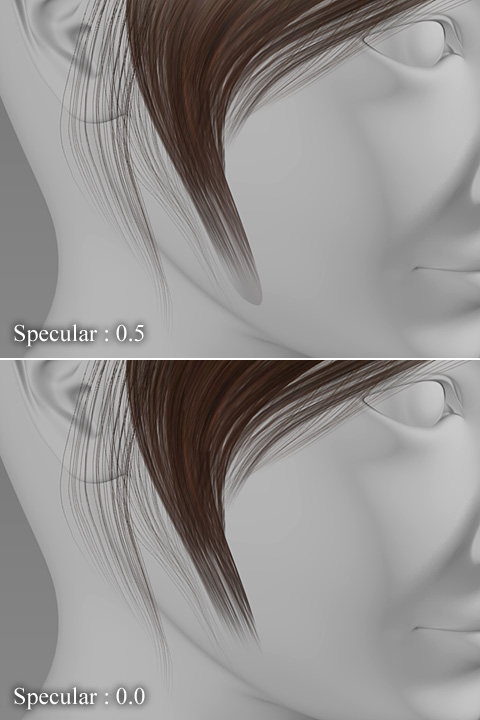
しかしここでちょっとした問題が発生!?毛先を透明に設定したにも関わらず、オブジェクトの形状が薄ら浮き出てしまいます!テクスチャに原因があるのかと思い色々試すも解消せず。UV座標を微調整するも同じく解消されません。
結果、テクスチャではなくマテリアルのスペキュラ(光沢)が原因と判明。以前、六角大王でも同じような現象が起きたような気がするので、3DCGでは当たり前な事なのでしょうか?
ということで、「Shaders」タブ内の[Spec]の数値を"0.0"に設定し光沢(ハイライト)を無しにすることで問題解消となりました。
今回は面倒なのでこのまま光沢なしで進めますが、光沢を出したい場合は[Spec]スペキュラマップを使え!ということでしょうか・・・。
とりあえず前髪の完成です。以前、Hair本数の増加によるデータ容量の問題で断念したパーティクル・ヘアーによる前髪も折角なので、本数をかなり減らし補助的に使用することにしました。ということでこちらが、前髪(短冊形状ポリゴン&パーティクル・ヘアー)の完成レンダリング見本です。
マテリアル
人物(女性)髪の毛の作成/〈Strand Shader〉

前回の「人物(女性)髪の毛の作成/ポニーテール」にて、次回は前髪の作成を行うと投稿しましたが予定を変更いたします。というのも今まで通り前髪もパーティクル・ヘアーで一旦は作成したものの、Hairの本数が増えてきたことによりレンダリングするとBlenderが落ちてしまう!という問題が発生!!(私のノートPCでは限界のようです・・・)本数を減らすとレンダリング時の問題は解消されるものの今度は"ハゲ"が目立つなど、色々試してはみましたが物理的な問題もあり今回は断念いたします。
なので前髪に関しては、短冊形状ポリゴンでの表現に変更したいと思います。ということで今回はとりあえず前回までに作成したパーティクル・ヘアーのマテリアル設定に関して投稿したいと思います。
まずパーティクル・ヘアー(髪の毛)の太さを設定します。コンテキスト[Shading]、サブコンテキスト[Material buttons]を選択し、「Links and Pipeline」タブ内の[Strands]をクリック。[Start]が根元、[End]は毛先の太さとなります。毛先は最も細い"0.250"に設定します。しかしこれだけではジャギーが発生しやすいので、後述のアルファチャンネルを有効にしたテクスチャで解消したいと思います。
今回カラーに関しては「Material」タブ内の[Col]は使用しないので"白"に設定します。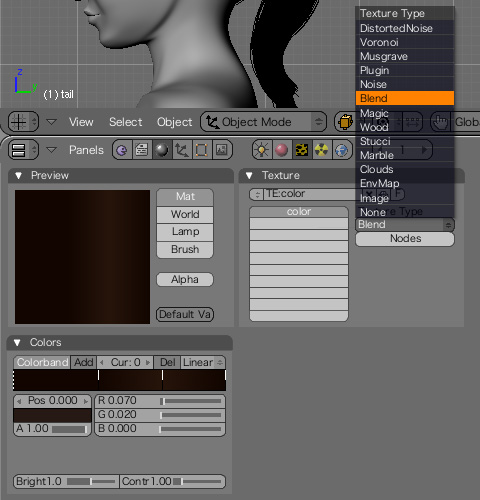
サブコンテキスト[Texture buttons]を選択し、[Col]カラーマップ用テクスチャを作成します。「Texture」タブ内の[Add New]をクリックしテクスチャを新規作成、[Texture Type]のプルダウンメニューから[Blend]を選択します。続いて「Colors」タブ内で色を設定します。左側が根元、右側が毛先となります。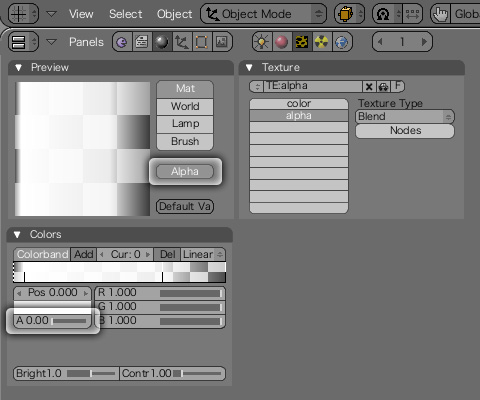
続いて[Alpha]透明マップ用テクスチャを作成します。「Texture」タブ内レイヤーの先程作成したカラーマップ用テクスチャの下をクリック。[Add New]をクリックしテクスチャを追加作成します。同様に[Texture Type : Blend]を選択。「Preview」タブ内の[Alpha]を有効にし、「Colors」タブ内で透明度を設定します。左側(根元)と右側(毛先)のカラーバンドは[A(Alpha)]の数値を"0"に設定します。これにより擬似的に毛先が細くなっているように見え、ジャギーの発生も軽減されます。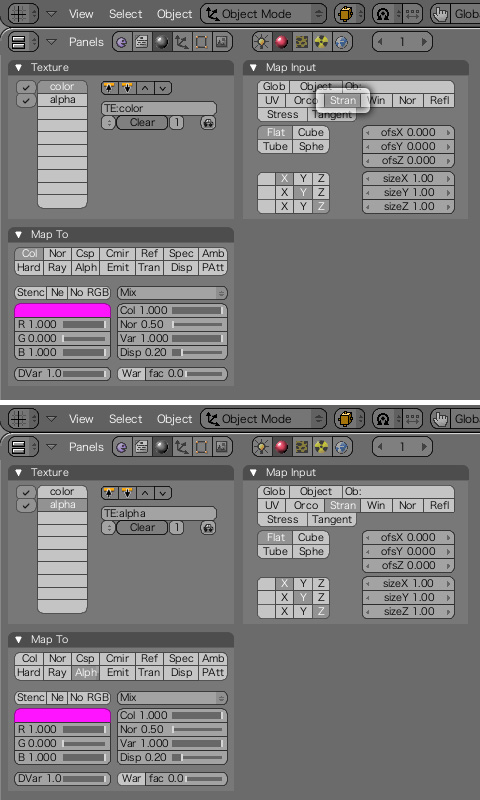
後はサブコンテキスト[Material buttons]に戻り、作成したカラーマップ用と透明マップ用のテクスチャ座標を設定します。[Glob]グローバル座標やUV座標はもちろんBlenderにはパーティクル・ヘアー専用(?)の[Strand]座標が搭載されております。(素晴らし過ぎです・・・Blender)
ということで「Texture」タブ内のレイヤーから各テクスチャを選択し、「Mao Input」タブ内の[Strand]を選択します。
今回、ポニーテール側でマテリアルの設定を行ったので、頭部を覆う髪の毛にも共有させ、テストレンダリング。
次回はパーティクル・ヘアーではなく、短冊形状ポリゴンでの前髪作成を行う予定です。
> 人物(女性)髪の毛の作成/前髪〈Retopo〉使い方へ続く
マテリアル
人体/眼球の作成〈Blenderで再挑戦・・・〉改良版
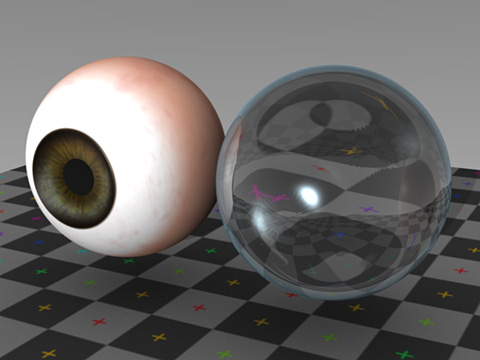
放置状態となっていた人物(女性)の制作を再開したいと思いますが・・・とりあえず以前投稿した「人体/眼球の作成〈Blenderで再挑戦・・・〉」にて不具合の生じていた"眼球"マテリアルの改善から行うことにします。
向かって左側が強膜・虹彩・瞳孔です。そして右側がそれらを覆うレンズの役割となる角膜。しかし以前投稿した通り、重ねると・・・。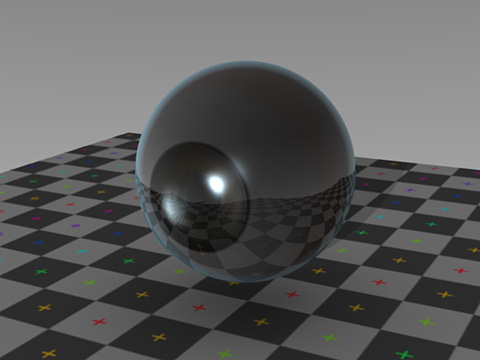
透明度を適用したはずの角膜が内側に光を通してくれません。その為内側に配置している強膜・虹彩・瞳孔が真っ暗に・・・。角膜がガラス玉のように内部に物質が詰まっている!?設定になっているのかと思い、厚みを付け内部を空洞にするも改善されず、とりあえず内側の強膜・虹彩・瞳孔のマテリアル設定で「Shaders」タブ内の[Emit]を適用し自己発光させておりました。しかしこの対処法では暗いシチュエーションの場合、夜行性動物のように目が発光するという問題が起きてしまいます。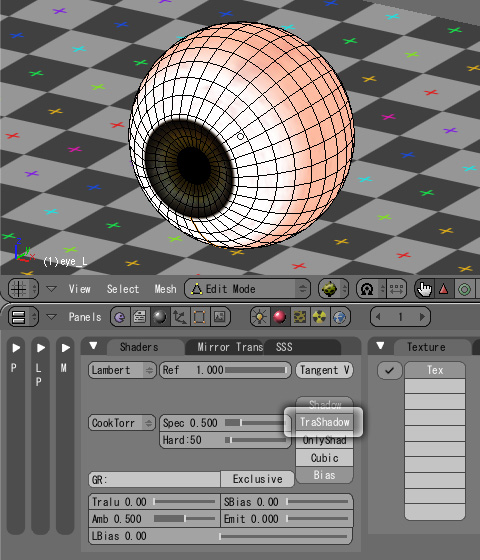
色々試行錯誤を重ねた結果、やっと改善策が見つかりました。案外簡単なことで、以前投稿した「アルファチャンネル無しの白黒画像で透明テクスチャ」でも使用した機能で、内側の強膜・虹彩・瞳孔のマテリアル設定で「Shaders」タブ内の[TraShadow]を有効にするだけ・・・。(もちろん、[Emit]自己発光は解除します)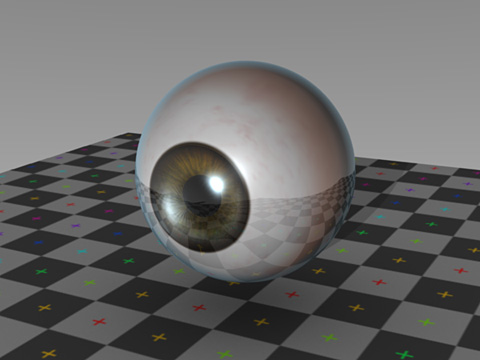
ということで上記レンダリング見本の通り、一応問題解決となりました。こんな初歩的な事で躓いていたとは、何ともお恥ずかしい限りでございます。
マテリアル
アルファチャンネル無しの白黒画像で透明テクスチャ
現在Blenderにて人物(女性)を制作中ですが、今後髪の毛を作成するにあたって、毛先などを表現するのに必要不可欠な透明テクスチャを事前に試してみることにしました。しかしこれが意外にも難航しております・・・。という事で以下、実際に髪の毛を作成する時の為に覚え書きとして記録しておこうと思います。
今回も恐らく以前六角大王にて作成した女性の髪の毛と同じく短冊状ポリゴンで髪の毛を作成する予定です。短冊状ポリゴンの場合、パーティクルヘアーと違い透明テクスチャを使用し髪の毛のシルエットを表現する必要があります。
六角大王の透明マップやShadeのトリムマップは、白黒の画像を用意しマッピングすればマスクの役割で不要な部分を透過してくれます。設定もいたって簡単。しかしBlenderでは、アルファチャンネルによる透過が主流なのか上記の方法を行うには、意外と設定が面倒のようです。しかしアルファチャンネルに対応しているファイル形式はPNG、TGA、TIFFと限られていますし、(私だけかもしれませんが)白黒によるテクスチャ画像の方が制作が容易という事もあり、JPEG形式などアルファチャンネル無しの白黒画像での透明テクスチャを設定する方法でいきたいと思います。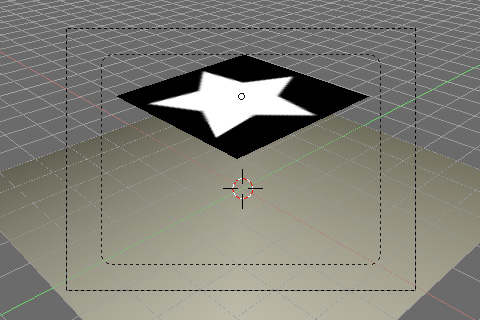
今回はサンプルとして"星形"に透過(黒い部分を透明)させてみたいと思います。用意するのは二枚の板状ポリゴン。一方には上記画像のように白黒の星形が描かれたテクスチャをUVマップにて貼り込みます。もちろん使用するテクスチャはアルファチャンネル非対応のJPEG形式。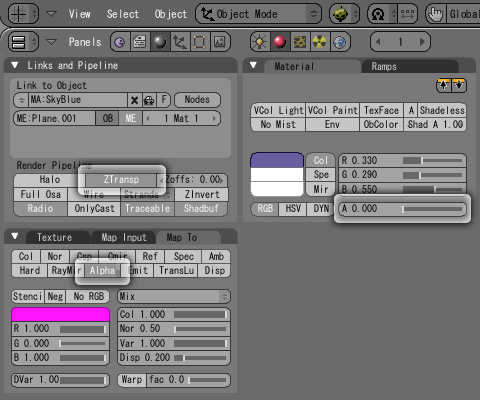
では、透過させるための設定です。「Links and Pipeline」タブ内の[ZTransp]を有効に。「Material」タブ内の[A]の数値を"0"に設定。「Map To」タブ内の[Alpha]のみを有効にします。因みに星形にくり貫く場合(白い部分を透明)は[Alpha]をもう一度クリック(文字が黄色く表示されます)すれば、反転されたものが適用されます。![[UseAlpha]と[CalcAlpha]を無効にする](http://6b.u5ch.com/blender/img/20101109c.jpg)
もし上記設定で透過しなければ、「Map Image」タブ内の[UseAlpha]と[CalcAlpha]がオフになっているかを確認。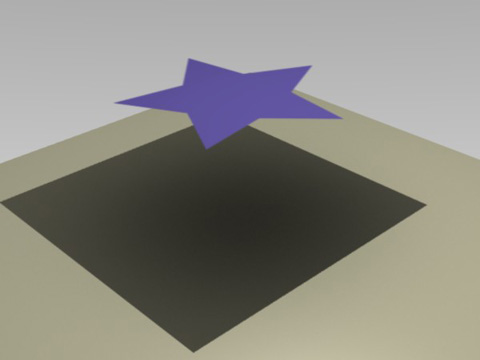
こちらが現時点のレンダリング見本です。ご覧の通り無事星形に透過されています。しかし影が透明テクスチャを適用する前のポリゴンのまま四角く反映されています。私はこれで躓いてしまいましたが、やっとの事で解決法が見つかりました。
では、続いて影の設定方法を・・・。![[TraShadow]を有効にする](http://6b.u5ch.com/blender/img/20101109e.jpg)
影の設定は、影が映り込んでいるオブジェクト側で行います。「Shaders」タブ内の[TraShadow]を有効にします。(それだけ・・・)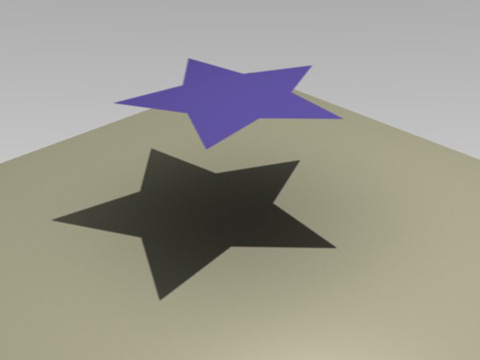
最終的なレンダリング見本です。無事影も星形に透過されました。これで髪の毛の制作も問題ないはずです。








































